VOCE FEZ significa Identificador de Dispositivo Único, ou seja, identificador único do dispositivo e é um número de série que consiste em 40 dígitos e está associado exclusivamente a cada dispositivo IOS (iPhone, iPad e iPod). É realmente fácil encontrar o UDID com o iTunes, mas também existem maneiras de encontrar esse código, mesmo sem o iTunes. Este artigo tem como objetivo mostrar como encontrar o UDID do iPhone / iPad com e sem o iTunes.
A utilidade de l razão para saber UDID é especialmente importante para desenvolvedores. Na verdade, a Apple, por meio do UDID, pode ajudar os desenvolvedores a coletar estatísticas do usuário para testar os vários aplicativos. Mas aqui estão outros vantagens de conhecer o UDID para desenvolvedores:
> As empresas podem usar UDIDs para direcionar anúncios ao usar aplicativos.
> Os desenvolvedores podem usar esses UDIDs para testar seus aplicativos antes de enviá-los para a App Store
> Com UDIDs, os desenvolvedores não têm acesso aos dados privados dos usuários, portanto, não há perigo para a privacidade
Como Encontrar UDID com iTunes
Passo 1. Conecte seu iPhone ao computador via cabo USB e o iTunes deve abrir automaticamente. Caso contrário, inicie-o manualmente.

Passo 2. O iTunes mostrará o ícone do iPhone no canto superior esquerdo. Clique neste ícone e selecione "Geral" na barra lateral esquerda.
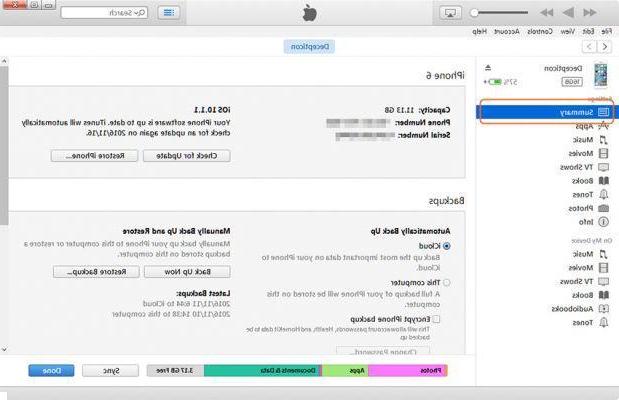
Passo 3. Você verá todas as informações do iPhone na janela central do programa. Clique na seção “número de série” e o código UDID aparecerá.
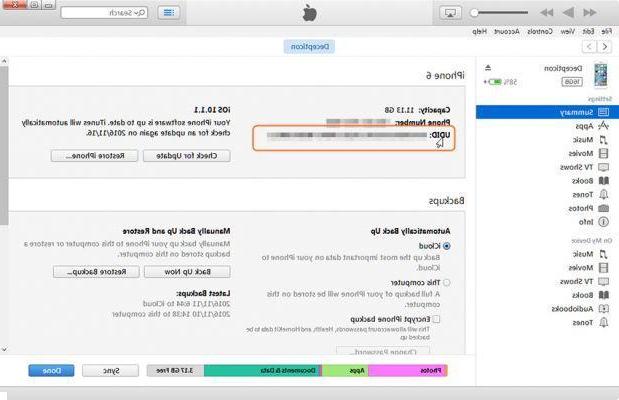
Como encontrar UDID sem iTunes
Se você não quiser usar o iTunes para encontrar o UDID, aqui está um método alternativo.
Passo 1. Abra o navegador Safari em seu iPhone ou iPad e acesse o site udid.io. Assim que o site for aberto, haverá um botão que, uma vez pressionado, mostrará o UDID
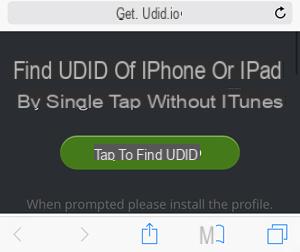
Etapa 2. Antes de mostrar o UDID, entretanto, você precisará instalar um pequeno plugin.
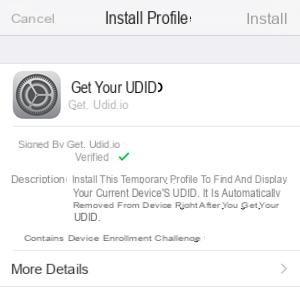
Passo 3. Depois de instalar o plugin, o código UDID aparecerá em texto não criptografado

Isso é tudo! Como você pode ver, é realmente trivial encontrar UDIDs para iPhone / iPad tanto com itunes quanto sem itunes!
Boa noite,
você tem que desinstalar o plugin?


























